Hauptinhalt
Hauptinhalt
In diesem Beitrag von EaseUS erfahren Sie, was eine Navi SD-Karte ist, warum es wichtig ist, sie zu klonen, und wie man Navi SD-Karte klonen in Windows 11/10/8/7 mit der besten auf dem Markt erhältlichen Klonsoftware. Erfahren Sie auf dieser Seite, wie Sie sie sicher und effizient klonen können.
Sehen wir uns an, was Sie für diese Klonaufgabe vorbereiten müssen.
| 🧰Werkzeuge, die Sie verwenden werden | EaseUS Disk Copy |
|
📃Vorbereitungen |
|
Laden Sie diese großartige Software zum Klonen von Festplatten hier herunter
Was ist eine Navi SD-Karte und warum sollte man sie klonen?
Eine Navi SD-Karte ist eine Art SD-Karte, die in das GPS-Gerät Ihres Autos eingesetzt wird. Sie wird häufig in Auto-Navigationssystemen verwendet, die SD-Karten unterstützen. Sie speichert Navigationsdaten im GPS-Gerät des Autos, einschließlich Karten, Points of Interest und gespeicherte Routen, aus denen das Navigationssystem die gespeicherten Daten lesen kann, um den Fahrer zu unterstützen. Wenn Sie eine Navi SD-Karte mit Ihrem GPS-Gerät verwenden, können Sie Ihre Navigation auf ein höheres Niveau bringen, indem Sie vorhandene Karten aktualisieren, Karten hinzufügen oder Multimediadateien hinzufügen. Eine Navi SD-Karte finden Sie in den Navigationssystemen von Mercedes, Ford, Mazda, Toyota, usw.
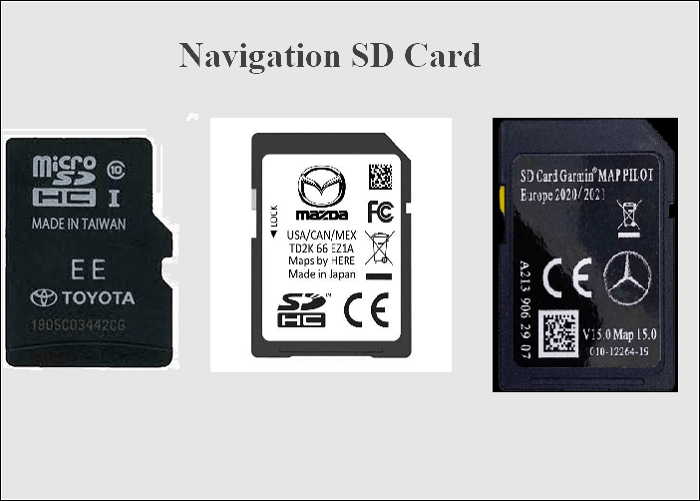
Die Navi SD-Karte enthält die Navigationsprogramme und Benutzerdaten. Wenn Sie Ihre Navi SD-Karte verlieren oder sie beschädigt wird, ist das eine Tragödie. Wenn Sie also eine Navi SD-Karte in Ihrem Auto-Navigationssystem haben, sollten Sie wissen, wie wichtig es ist, die Navi SD-Karte zu klonen! Sie sollten eine Navi SD-Karte für die Datenwiederherstellung klonen. Und Sie können auch vom Klonen oder Sichern der Navigationskarte profitieren:
- Sichern Sie die Navigationskarte, damit Sie die Daten auf der Karte wiederherstellen können, um Datenbeschädigung oder -verlust zu vermeiden.
- Klonen der SD-Karte auf eine schnellere SD-Karte, um das gesamte Navigationssystem zu beschleunigen.
📑Verwandter Artikel: Samsung SD-Karte kopieren - So geht es
Navi SD-Karte klonen mit EasUS Disk Copy [Windows 11/10/8/7]
Einige Automobilhersteller bieten ihren Nutzern ein Backup-Tool an. Mazda zum Beispiel stellt seinen Nutzern eine Anwendung namens Mazda Toolbox zur Verfügung, mit der sie ihre Navi SD-Karten sichern und wiederherstellen können. Außerdem ist es einfach, eine Navi SD-Karte mit Mazda Toolbox zu sichern. Die Anwendung gilt jedoch nur für Mazda-Nutzer und kann nur unter Windows 10/8/7 ausgeführt werden. Außerdem verlangt Mazda Toolbox eine Bildschirmauflösung von mindestens 1024*768 und mindestens 10 GB freien Speicherplatz auf der Festplatte. Unter diesen Umständen fragen Sie sich vielleicht, ob es ein besseres Tool als Mazda Toolbox gibt.
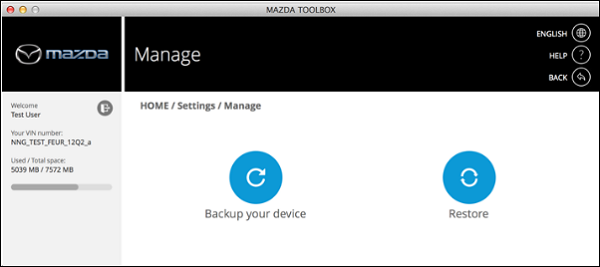
Zum Glück gibt es einen anderen Ausweg. Sie können eine SD-Karten Klonen Software verwenden. EaseUS Disk Copy, die beste Software zum Klonen von Festplatten unter Windows 11/10/8/7, hilft Ihnen dabei.
EaseUS Disk Copy ist ein praktisches und zuverlässiges Dienstprogramm zum Klonen von Festplatten. Sie können es zum Klonen von Festplatten, Systemen und Partitionen verwenden. Es ist eine ideale Lösung, um SSD oder größere Festplatten zu aktualisieren, ohne dass Anwendungen und Betriebssysteme neu installiert werden müssen. Es kann zum Beispiel Festplatte upgraden - Eine Festplatte auf eine größere Festplatte aufrüsten. Außerdem ermöglicht es Ihnen, eine Festplatte von einer alten Festplatte auf eine neue zu aktualisieren und lässt Sie HDD auf SSD klonen für eine bessere Leistung. Es kann Windows 10 auf NVME oder M.2 migrieren, ohne den Windows-Computer neu zu installieren. Noch wichtiger ist, dass EaseUS Disk Copy eine schnellere Klon-Geschwindigkeit als andere Tools hat und weniger Zeit zum Klonen einer Festplatte benötigt.
Im Folgenden werden die Schritte zum Klonen einer Navigationskarte mit dieser SD-Karten-Klon-Software beschrieben. Sie können die folgenden Schritte befolgen, um die Navi SD-Karte selbst zu klonen.
Vorankündigung:
- Die Funktion "Sektor für Sektor kopieren" verlangt, dass die Größe der Zielfestplatte mindestens gleich oder größer als die der Quellfestplatte ist. Lassen Sie diese Funktion deaktiviert, wenn Sie eine größere Festplatte auf eine kleinere Festplatte klonen möchten.
- Alle Daten auf dem Zieldatenträger werden vollständig gelöscht, seien Sie also vorsichtig.
Schritt 1. Um mit dem Kopieren/Klonen eines ganzen Datenträgers auf einen anderen zu beginnen, wählen Sie diesen Datenträger als Quelldatenträger unter "Festplatte Modus" aus und klicken Sie auf "Weiter".
Schritt 2. Wählen Sie das andere Laufwerk als Ziellaufwerk.
Es erscheint nun eine Meldung, die Sie darauf hinweist, dass die Daten verloren gehen. Bitte bestätigen Sie diese Meldung mit "OK" und klicken Sie anschließend auf "Weiter".
Schritt 3. Überprüfen Sie das Festplattenlayout der beiden Festplatten. Sie können das Diskettenlayout der Zieldiskette verwalten, indem Sie "Die Festplatte automatisch anpassen", "Als die Quelle kopieren" oder "Festplatte-Layout bearbeiten" wählen.
- Die Funktion "Die Festplatte automatisch anpassen" nimmt standardmäßig einige Änderungen am Layout der Zielfestplatte vor, damit diese optimal funktionieren kann.
- "Als die Quelle kopieren" ändert nichts an der Zielplatte und das Layout ist dasselbe wie das der Quellplatte.
- Mit "Festplattenlayout bearbeiten" können Sie die Größe der Partition auf der Zielfestplatte manuell ändern/verschieben.
Aktivieren Sie die Option "Aktivieren Sie die Option, wenn die Zielplatte SSD ist", um Ihre SSD auf die beste Leistung zu bringen.
Schritt 4. Klicken Sie auf "Fortfahren", um die Aufgabe offiziell auszuführen.
Wenn Ihnen dieser Beitrag gefällt, können Sie ihn auf Ihren sozialen Plattformen teilen, um mehr Menschen zu helfen.
Das Fazit
Nachdem Sie diesen Beitrag gelesen haben, werden Sie wissen, Wie kann man Navi SD-Karte klonen, und das wird ein Kinderspiel. EaseUS Disk Copy ist ein hervorragendes Klonprogramm für alle Computeranwender. Im Vergleich zu seinen Konkurrenten, enthält EaseUS Disk Copy mehr wertvolle Funktionen. Mit diesem Tool können Sie die Größe der Partitionen während des Kopierens von Festplatten ändern, Festplatten einfach aktualisieren und NVMe SSD auf SATA SSD klonen. Darüber hinaus unterstützt es verschiedene externe Speichergeräte, wie eine Navi SD-Karte, ein USB-Flash-Laufwerk, eine externe Festplatte und so weiter, die Ihre verschiedenen Bedürfnisse für einen besseren Datenschutz erfüllen können.
Versuchen Sie EaseUS Disk Copy, ein professionelles und zuverlässiges Tool zum Klonen von Festplatten, um eine Festplatte oder eine Navigationskarte auf einem beliebigen Computer zu klonen. Zögern Sie nicht, dieses Tool zu kaufen!
FAQs zum Klonen einer Navi SD-Karte
1. Was wird passieren, wenn ich meine SD-Karte entschlüssele?
Sobald eine SD-Karte verschlüsselt ist, muss sie von demselben Gerät entschlüsselt werden, bevor sie auf einem anderen Gerät verwendet werden kann. Ist dies nicht der Fall, gehen die auf der SD-Karte gespeicherten Daten verloren. So soll diese Sicherheitsfunktion funktionieren, und das tut sie auch.
2. Warum steht auf meiner SD-Karte "schreibgeschützt"?
Der Schreibschutz ist eine Funktion von SD-Karten und anderen Arten von Flash-Speichern, die verhindert, dass auf der Karte gespeicherte Daten gelöscht oder neue Daten hinzugefügt werden. Der Schreibschutz stellt sicher, dass Sie nicht versehentlich wichtige Daten auf der SD-Karte überschreiben oder Daten entfernen können, um Speicherplatz für neue Dateien freizugeben.
3. Kann eine beschädigte SD-Karte wiederhergestellt werden?
Möchten Sie wissen, ob es möglich ist, Daten von einer physisch beschädigten SD-Karte wiederherzustellen? Die Antwort lautet: Ja. Ein zuverlässiges Datenwiederherstellungstool kann Dateien von einer beschädigten Speicherkarte wiederherstellen. EaseUS Data Recovery Wizard kann Ihnen helfen, Dateien von beschädigten Speichergeräten, einschließlich SD-Karten, wiederherzustellen.
4. Kann man ein verschlüsseltes Laufwerk formatieren?
Sie können sie unabhängig formatieren, wenn Sie ein Laufwerk, einen USB-Anschluss oder eine SD-Karte aktivieren oder sperren. In den meisten Fällen können Sie eine Festplatte problemlos formatieren oder löschen. Die Dinge können jedoch komplexer werden, wenn eine Festplatte oder ein USB-Gerät mit Windows BitLocker verschlüsselt ist.
War diese Seite hilfreich? Ihr Support ist uns wirklich wichtig!

EaseUS Disk Copy
EaseUS Disk Copy ist leistungsstarkes aber sehr einfach zu bedienendes Tool zum Klonen und Migrieren von HDDs/SSDs. Das Tool ermöglicht Ihnen, ein Systemlaufwerk schnell und einfach auf eine neue Festplatte (oder eine neu installierte SSD) zu migrieren, wobei nur ein Minimum an Konfiguration erforderlich ist.
-
Aktualisiert von
Jahrgang 1990; Studierte Deutscher Philologie an SISU, China; Seit 2011 zum festen Team der EaseUS-Redaktion. Seitdem schreibte sie Ratgeber und Tipps. Zudem berichtete sie über Neues und Aufregendes aus der digitalen Technikwelt. …Vollständige Bio lesen -
Geschrieben von
Markus verfügt über 10+ Jahre Praxiserfahrung in Datenwiederherstellung, Festplatten-/Partitionsverwaltung und Multimedia-Technologien. Er beherrscht die Kunst, komplexe Probleme zu vereinfachen und effiziente Lösungsanleitungen zu erstellen. Privat liebt er Filme, Reisen und kulinarische Genüsse. …Vollständige Bio lesen
EaseUS Disk Copy

Professionelles Tool zum Klonen der Festplatten, der Partitionen und anderer Datenträger.
Hot-Artikel
-
29 Dezember 2023
![]()
-
01 Januar 2024
![]()
-
19 Oktorber 2023
![]()
-
19 Oktorber 2023
![]()
-
23 Januar 2024
![]()
-
29 Dezember, 2023
![]()
-
29 Dezember, 2023
![]()
-
29 Dezember, 2023
![]()
Interessante Themen


















